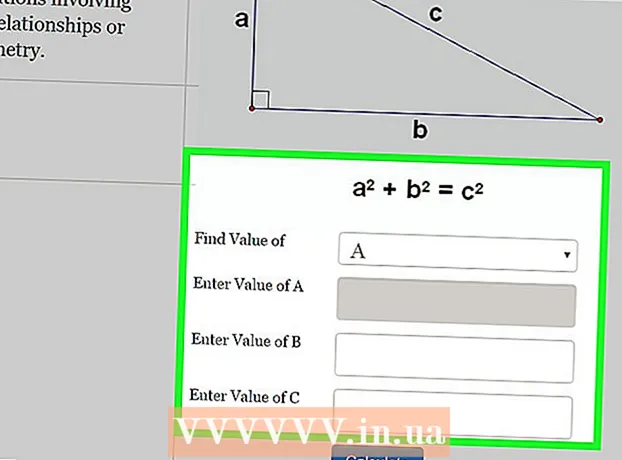Forfatter:
Lewis Jackson
Opprettelsesdato:
14 Kan 2021
Oppdater Dato:
1 Juli 2024
![Lies of the Fur Industry / Pelsbransjens løgner (1/2) [with en/de/sv/fi subtitles]](https://i.ytimg.com/vi/zRX60-mHRoM/hqdefault.jpg)
Innhold
Denne wikiHow lærer deg hvordan du konverterer en mappe på datamaskinen din til en delt stasjon. For å gjøre dette må datamaskinen være i samme nettverk som datamaskinen som inneholder stasjonsmappen. Du kan kartlegge (også kalt "kart") nettverksstasjoner på både Windows- og Mac-datamaskiner.
Fremgangsmåte
Metode 1 av 2: På Windows
. Klikk på Windows-logoen nederst til venstre på skjermen.
. Klikk på det mappeformede ikonet nederst til venstre i Start-vinduet.

Klikk Denne PC-en. Denne mappen er i alternativkolonnen på venstre side av File Explorer-vinduet.
Klikk på kortet Datamaskin (Computer) øverst til venstre i vinduet Denne PC-en. En verktøylinje vises under fanen Datamaskin.

Klikk på ikonet Kart nettverksstasjon (Kartlegging av nettverksstasjoner). Dette alternativet har et grått stasjonsbilde med en grønn linje under og ligger i delen "Nettverk". Et vindu dukker opp når du klikker.
Velg stasjonsbokstaven. Klikk på "Drive" -rullegardinboksen og velg stasjonen du vil bruke til mappen.
- Harddisker er alle tildelte bokstavnavn (for eksempel er harddisker på datamaskinen din ofte merket som "C").
- Vurder å velge et ord X eller Z for å unngå duplisering av ordstasjonsbokstaven EN komme F som du sannsynligvis vil bruke på datamaskinen din på et annet tidspunkt.

Klikk Bla gjennom ... (Bla gjennom). Alternativet er midt til høyre i vinduet. Et annet vindu åpnes.
Velg mappen du vil bruke som stasjon. Klikk på navnet på datamaskinen du vil bruke, naviger og velg mappen som skal fungere som stasjonen.
- Hvis du ikke har koblet til minst en annen datamaskin i samme nettverk, kan du ikke velge mappen.

Klikk OK nederst i vinduet. Mappen du velger lagres som stasjonens destinasjon.- Du må sørge for at eieren av datamaskinen du velger ikke flytter mappen fra nå av.
Sjekk at avkrysningsruten "Koble til på nytt" er merket av. Klikk i boksen til venstre for dette alternativet hvis det ikke allerede er merket av. Dette vil sikre at du alltid har katalogtillatelser.
- Hvis datamaskinen kobler til en delt nettverksmappe, kan det hende du må oppgi påloggingsinformasjon. I dette tilfellet merker du av i boksen "Koble til ved hjelp av annen legitimasjon" og skriver inn påloggingsinformasjonen.

Klikk på knappen bli ferdig (Ferdig) nederst i vinduet. Oppsettet vil fullføre og koble den gjeldende datamaskinen til den valgte mappen. Du bør kunne bruke den mappen som stasjonen.- Den angitte mappen vises under overskriften "Enheter og stasjoner" i dette PC-vinduet og bærer bokstaven du velger.
Metode 2 av 2: På en Mac

Åpne Finder. Klikk på det blå menneskelige ansiktsikonet i Mac-dokken.
Klikk Gå (Gå). Denne kategorien er i menylinjen øverst på skjermen. En rullegardinmeny vises.
Klikk Koble til serveren (Koble til serveren). Dette alternativet er nær bunnen av rullegardinmenyen. Et nytt vindu åpnes.
Skriv inn adressen til katalogen du vil bruke. For eksempel hvis den katalogen heter Film og ligger i en katalog Dokumenter på navnekalkulator Thaodu går inn Sport / Dokumenter / Filmer / på høyre side av kortet smb: //.
- Avhengig av nettverkstype, kan det hende du ser kortet ftp: // eller lignende i stedet for kort smb: //.
Klikk på merket + er til høyre for adresselinjen. Mappeadressen blir lagt til Mac-datamaskinen.
Klikk Koble (Koble). Denne grønne knappen er nederst i vinduet.
Skriv inn legitimasjonen din når du blir bedt om det. Det nødvendige brukernavnet og passordet avhenger av gjeldende nettverk, så spør systemadministratoren hvis du ikke vet hvordan du skal logge inn.
- Etter innlogging vil du se mappens stasjonsikon vises på skrivebordet.
Råd
- Du må være logget på som administrator for å kunne kartlegge nettverksstasjonen.
Advarsel
- Du må ha riktig adresse til katalogen.